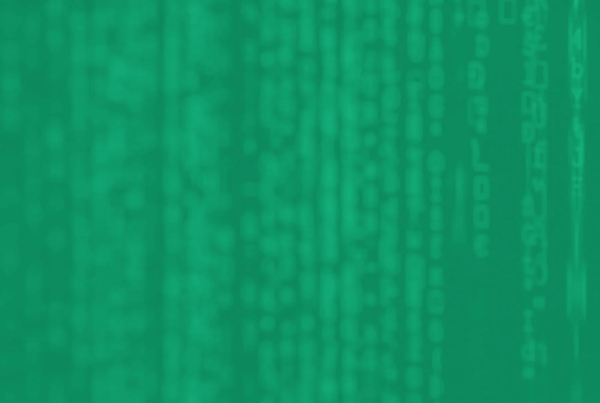En esta guía vas a aprender cómo configurar TSplus Virtual Printer para usar tus impresoras locales desde un servidor remoto.
Requisitos previos:
Antes de comenzar, verificá que cumplís con lo siguiente:
- TSplus instalado y licenciado
- Contar con un método para la transferencia de archivos (carpeta compartida, carga/descarga, almacenamiento externo, etc.) desde el servidor a las PCs clientes
1. Copiar el utilitario cliente
- Ingresá en el servidor y dirigite a la carpeta:
C:\Program Files (x86)\TSplus\UserDesktop\files\addons - Copiá el archivo Setup-VirtualPrinter-Client.exe hacia la PC cliente
2. Instalar el utilitario cliente
Ingresá en la PC cliente y ejecutá el archivo Setup-VirtualPrinter-Client.exe que copiaste en el paso anterior.
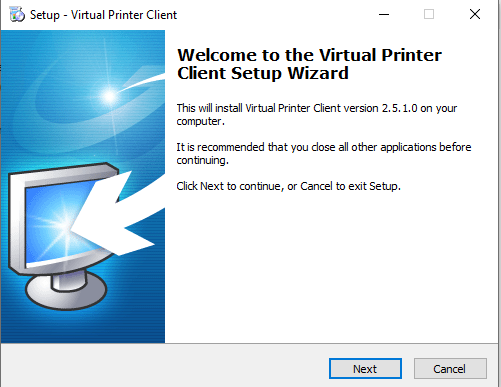
3. Configurar la impresora en la PC cliente
Ingresá en la PC cliente y definí qué impresora querés usar como predeterminada (default), esta será la utilizada cuando el usuario realice impresiones desde el servidor.
- Dirigite a Printers & scanners.
- Seleccioná la impresora deseada y hacé clic en Manage.
- Elegí la opción Set as default.
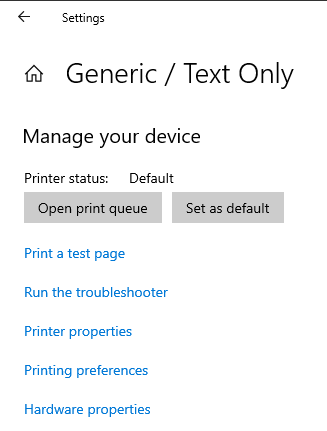
4. Testear impresión remota
- Ingresá en el servidor y abrí Printers & scanners.
- Seleccioná la impresora Virtual Printer.
- Elegir la opción Print a test page para enviar una prueba de impresión.
La Virtual Printer deberá de ser la impresora seleccionada cada vez que un cliente RDP desee realizar una impresión.
Este procedimiento se debe realizar en cada PC cliente que desee utilizar la impresión remota.
En caso de que desees cambiar la impresora que utilizará Virtual Printer cuando el usuario quiera imprimir un documento, podés ejecutar (conectado al servidor) la aplicación C:\Program Files (x86)\TSplus\UserDesktop\files\VirtualPrinterTool.exe
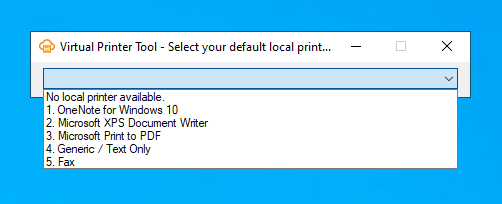
Ten en cuenta que las impresoras locales solo serán listadas si la versión del Virtual Printer Server y del Virtual Printer Client son iguales. Si la versión del cliente es más nueva o vieja que el del servidor, el servicio no funcionará correctamente, no mostrará las impresoras locales disponibles y no logrará realizar una impresión en la impresora local.